Reklame
Enhver, der kender Apples App Store, vil vide, at huskeliste-apps er en krone et dusin. Hvis du ønsker en opgave-app, er du helt forkælet efter valg, til det punkt, hvor du hurtigt vil føle, at du drukner i indstillinger.
Mange mennesker er helt tilfredse med iOS's indbyggede påmindelsesfunktion, men der er nogle mennesker, der finder sig selv på udkig efter mere fra en opgave-app. Noget med lidt mere knitring og meget mindre svimmelhed. Hvis dette lyder som dig, kan du overveje at udskifte iOS's Påmindelses-app med Wunderlist i stedet. Oprettet af et team i Berlin, Tyskland, har Wunderlist en fantastisk interface og er en fryd at bruge.
Jeg vil se på iPad-versionen i dag, men Wunderlist er også tilgængelig for iPhone, som du kan se på billedet herunder. Åh, og det er også tilgængeligt for Android, Mac, Windows, Kindle og selvfølgelig webgrænsefladen.
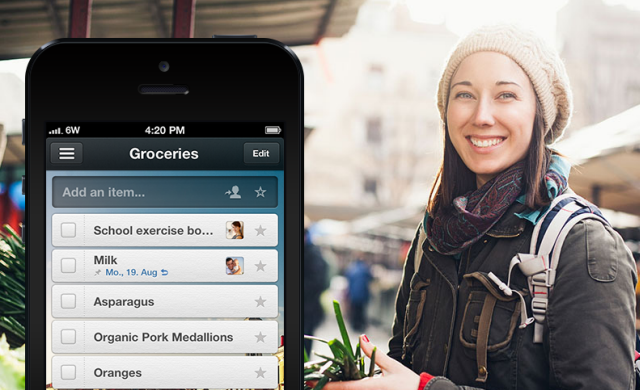
Installation og opsætning
Åbn appen efter installationen og kig dig omkring.
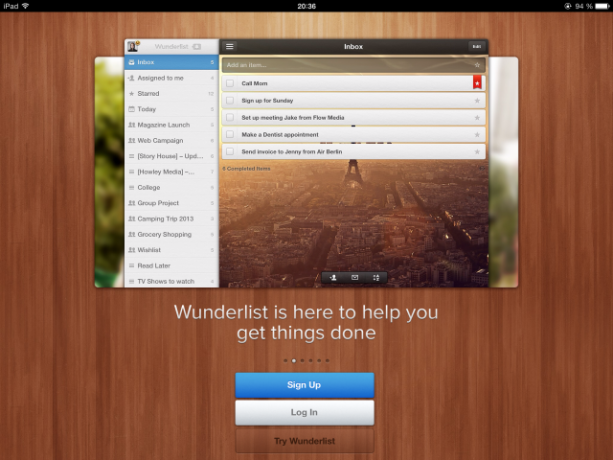
Når du åbner Wunderlist for første gang, bliver du bedt om at tilmelde dig en konto eller logge ind. Det er klart, at det er din første gang, at du skal tilmelde dig, så gå videre og gør det. Registrering betyder, at ændringer på din liste altid forbliver opdateret, uanset hvilken enhed du logger på med.
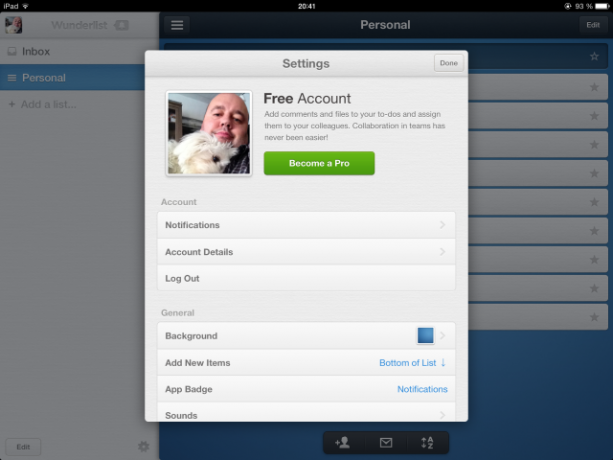
Indtastning af et opgaveobjekt
Opgavelisten i Wunderlist består af lange søjler, der kan trækkes op og ned på skærmen med din finger for at omarrangere dem. For at åbne et opgaveelement skal du bare trykke på den første bjælke og begynde at skrive. Når du er færdig, skal du trykke på Færdig, og det nye huskeliste placeres enten øverst på din liste eller i bunden af din liste (afhængigt af hvad du angav i dine præferencer).
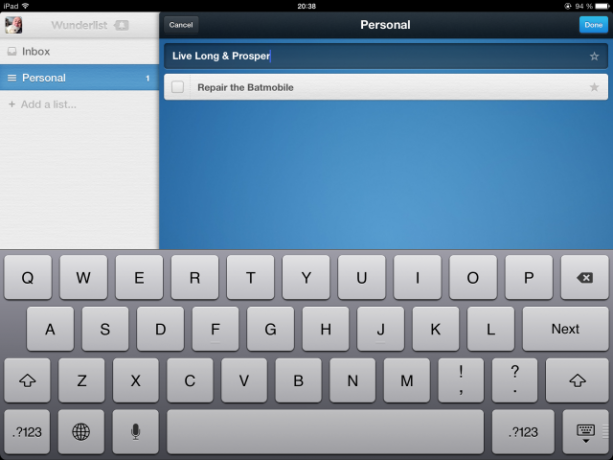
Fortsæt, indtil alle dine to-doser er indtastet. Som du kan se, har jeg en forholdsvis omfattende liste over ting, der skal gøres. Intet for ambitiøst selvfølgelig.
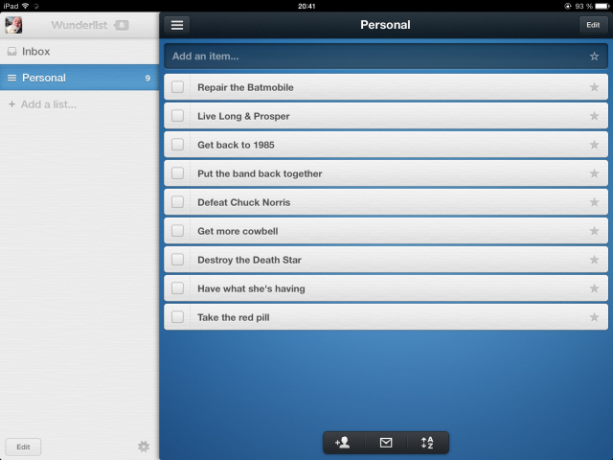
Indtastning af yderligere oplysninger
Hver post i Wunderlist giver dig mulighed for at tilføje en vis mængde yderligere oplysninger, så din liste er lidt mindre skarp og lidt mere nyttig for dig.
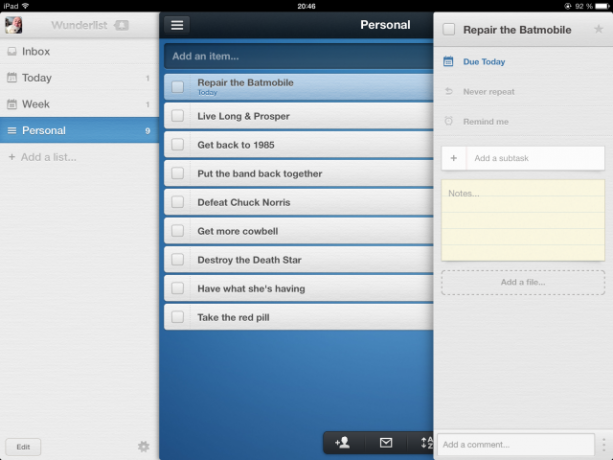
For det første, som enhver god opgaveliste skal gøre, kan du indstille dagen og klokkeslættet, som varen skal betales (og du kan få en meddelelsestone fortælle dig, hvornår det er tid). Du kan også specificere, om du vil have meddelelsen til at gentage (en god naging får altid ting gjort, som jeg konstant har fundet ud af det fra min kone!).
Du kan også tilføje en underopgave. Så hvis din vigtigste opgave er at reparere Batmobile, kan du måske nedbryde det lidt. Underopgaver kan være at tilføje de store nye dæk, sørge for, at maskingeværene fungerer, at computere ikke kører Windows - den slags. Denne mulighed sikrer, at du ikke glemmer noget, der er relateret til opgaven, og det hele arkiveres pænt og pænt sammen.
Du kan også tilføje en fil til opgaven. Men bliv ikke for ophidset og tænker, at du kan tilføje en PDF eller noget. Med "fil" betyder det et foto. Så du kan enten vælge et foto fra din iOS-billedsamling, eller få kameraet til at tage et billede lige der og da.
Se, hvordan alt dette allerede slår bukserne af iOS-indbyggede påmindelser?
Deling af huskelister med venner
Hvis nogle af dine iOS-kontakter har Wunderlist installeret (og hvis de ikke har det, skal du måske vise dem denne artikel), kan du dele notebooks med dem. Hvis du ser på venstre side, vil du se kategorier, såsom "personlig" (andre kan også oprettes). Disse kategorier - eller notebooks - kan derefter deles med andre Wunderlist-brugere. Vær dog forsigtig, for hvis du giver adgang, kan brugeren oprette, ændre eller slette emner i den kategori / notebook, indtil du tilbagekalder adgang.
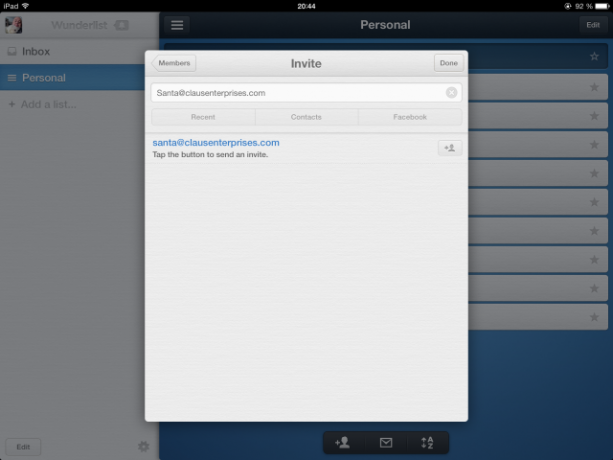
For at dele en kategori skal du blot trykke på det lille hoved i bunden af hovedskærmen, der åbner en boks, hvor du oprindeligt skal give appen adgang til dine iOS-kontakter. Begynd derefter bare at indtaste e-mail-adressen på den person, du vil dele med, og send den væk.
E-maile dine to-do lister
Vil du sende din opgaveliste til en der ikke har Wunderlist og ikke ønsker at installere den? Nå, så kan du ikke slå god gammeldags e-mail. Bare tryk på konvolutikonet i bunden af skærmen, og Apple Mail Få LinkedIn-kraften til din iPhone Apple Mail med LinkedIn-introduktionSkaberen af Rapportive har annonceret et nyt værktøj til Apple Mail kaldet LinkedIn Intro til iPhone, som vil gøre LinkedIn endnu mere værdifuldt og gøre Apple Mail alvorligt rock. Læs mere åbner et nyt e-mail-vindue med opgavelisten allerede indsat. Alt hvad du skal gøre er at indtaste adressen og slukke for den.
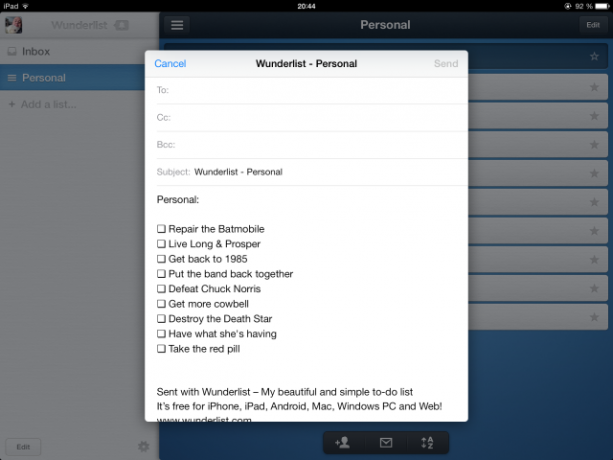
Giv Wunderlist et spin, og lad os vide i kommentarerne, hvad du synes om det.
Hent:Wunderlist (gratis)
Er du enig i, at det gør, at iOS-påmindelser ser en smule dateret ud i form af funktioner?
Billedkreditter: tracy det forbløffende Via Flickr
Mark O'Neill er freelance journalist og bibliofil, der har fået ting offentliggjort siden 1989. I 6 år var han administrerende redaktør for MakeUseOf. Nu skriver han, drikker for meget te, bryder arm med sin hund og skriver noget mere. Du kan finde ham på Twitter og Facebook.

